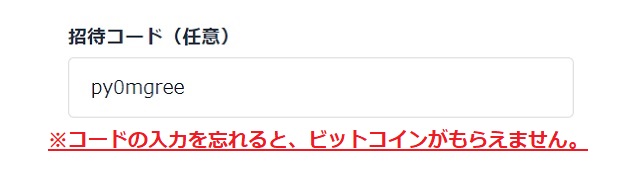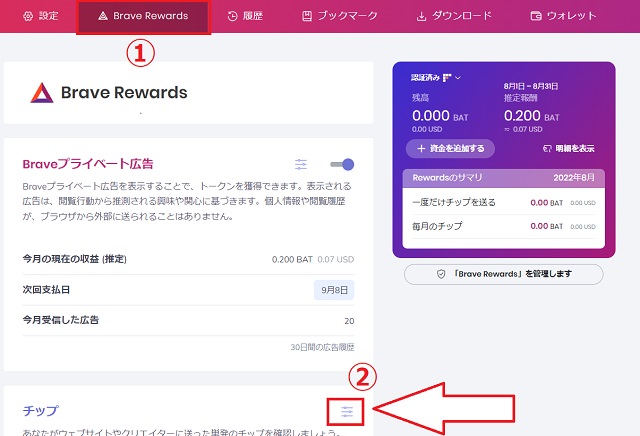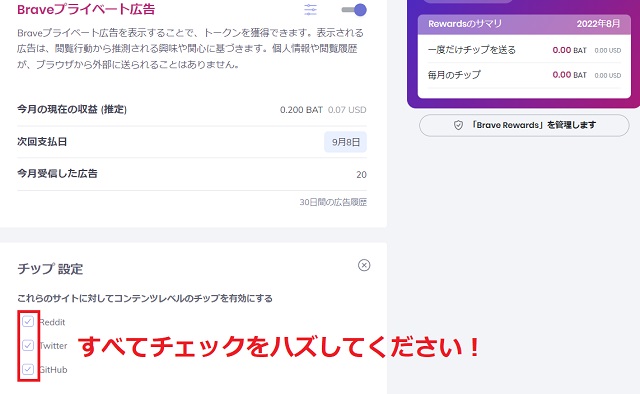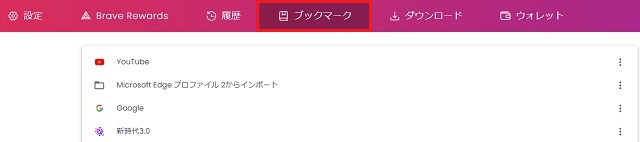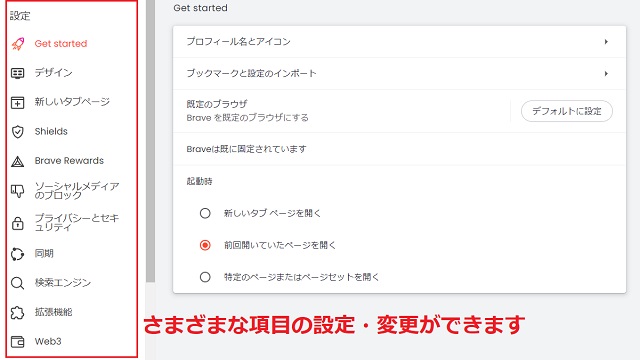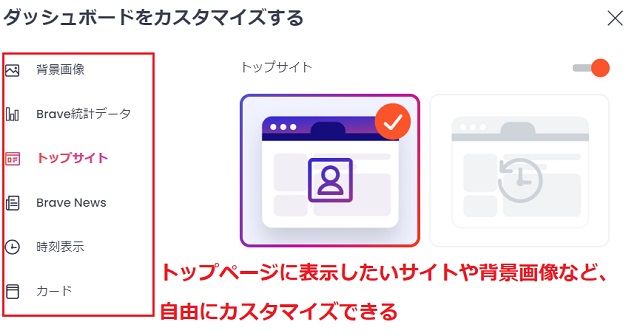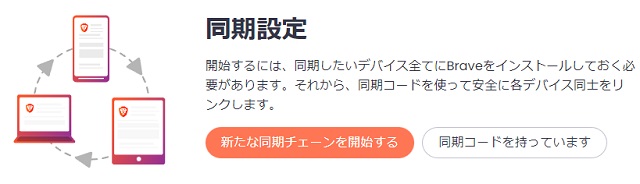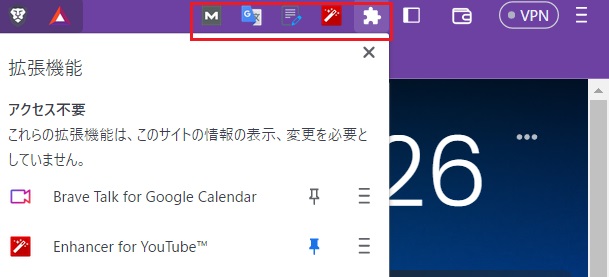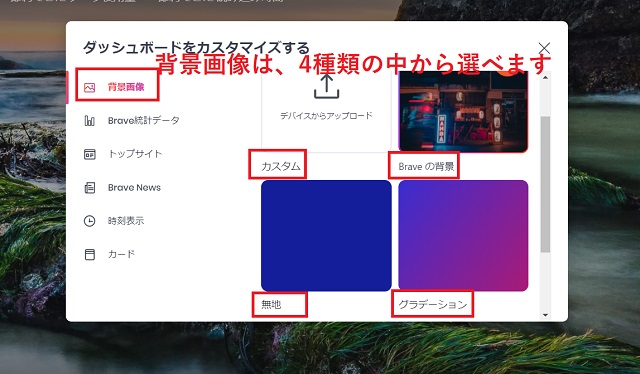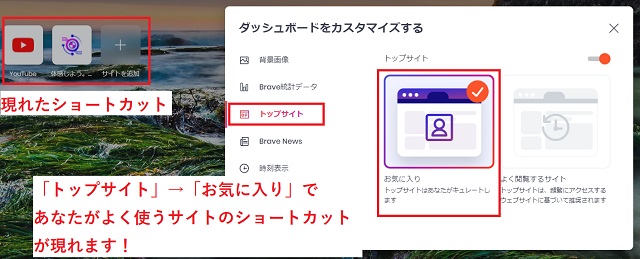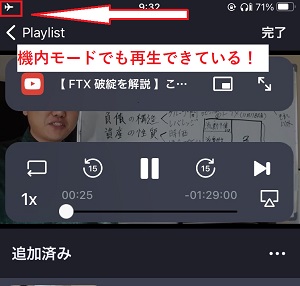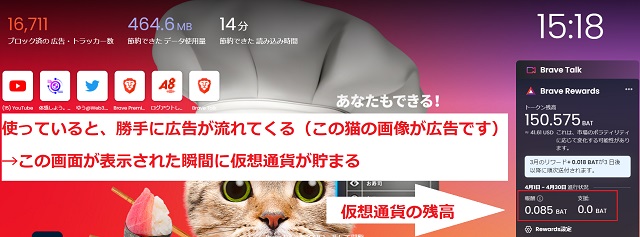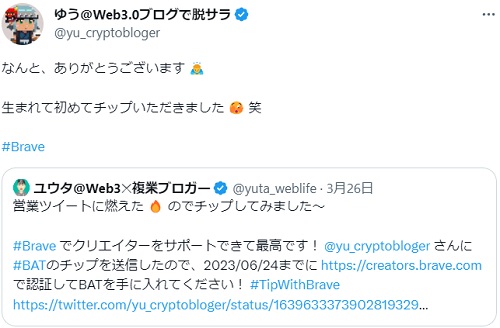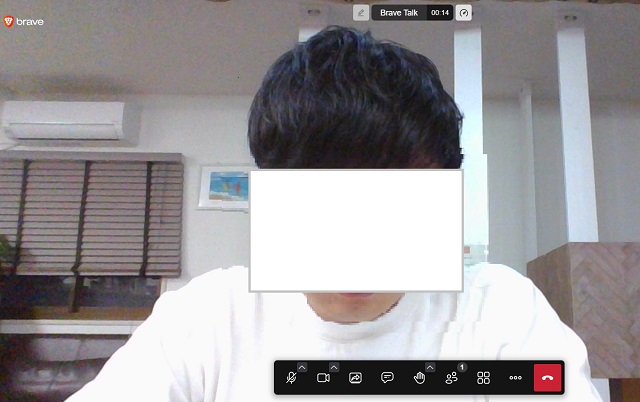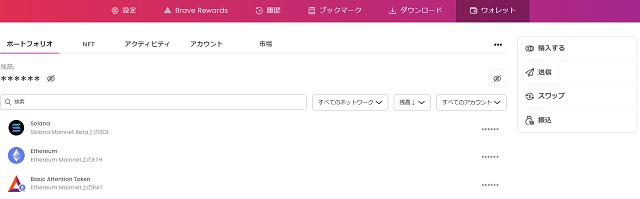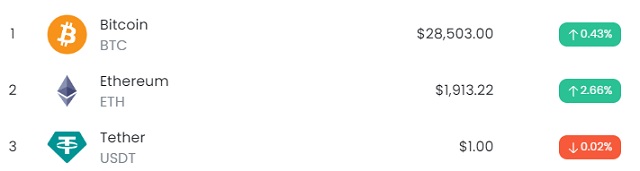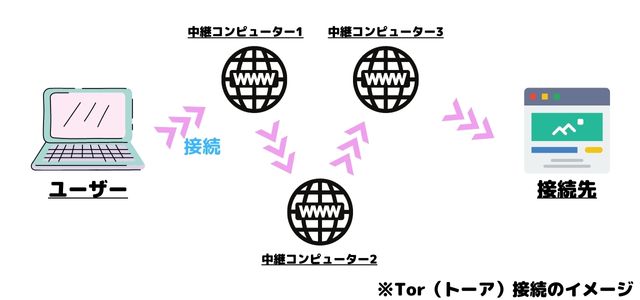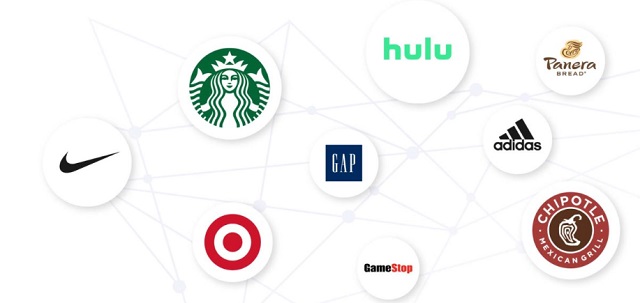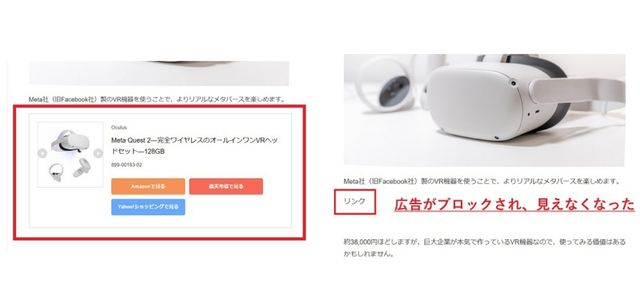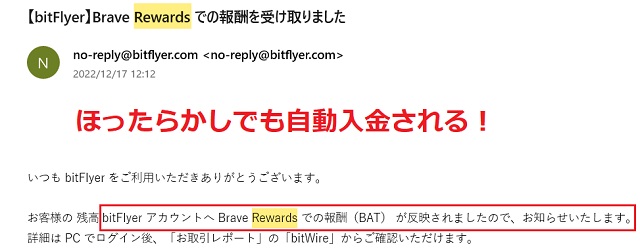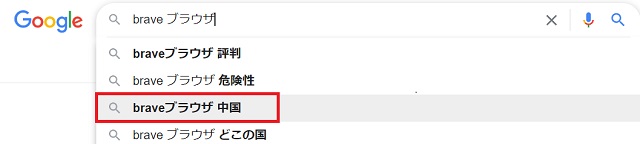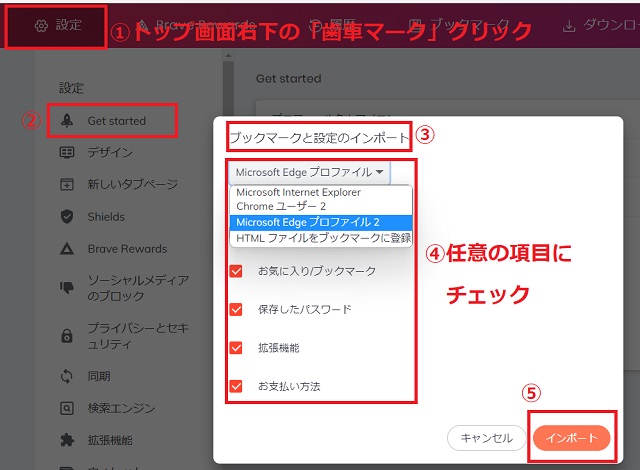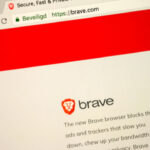この記事でわかること
- Braveブラウザってなに?
- Braveの使い方(初期設定)
- Braveの使い方(普段使い)
- 使って感じた注意点
今回は、一度使うともう戻れなくなる新時代のブラウザ、『Brave』について解説します。
先にお伝えしておくと、下記のようにメリットだらけのブラウザです。
- 邪魔な広告を排除できる
- YouTube広告もでなくなる
- 使うだけで仮想通貨が貯まる
- 充電長持ち&ページ高速表示
- 現ブラウザからの移行も1分




























とはいえ、使って感じた注意点もあるので、しっかり解説していきますね!
本記事を読むことで、画像を追うだけで使い方をマスターでき、『ネットサーフィンで稼ぐ』という新体験が可能になります!
【Braveからお小遣いもらう方法】
Braveで仮想通貨をもらうには、ビットフライヤーの無料口座が必須です。




いま、限定コード『py0mgree』を入力して口座開設すると、ビットコイン1,000円分がもらえるキャンペーン中。
忘れないうちに口座開設して、しっかりもらいましょう!
こちらをクリックして、『Braveの始め方・初期設定』へジャンプする!
Brave(ブレイブ)ブラウザアプリとは?特徴4つも解説
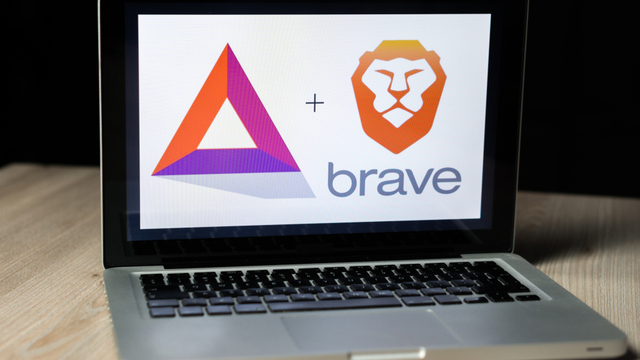
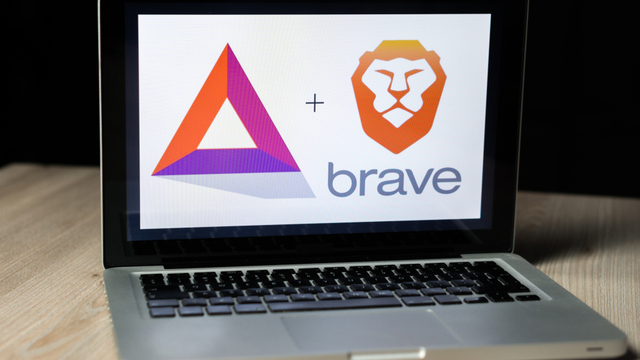
| ブラウザ名 | Brave(ブレイブ) |
| 開発元(アメリカ) | Brave Software社 (関連記事:Brave Softwareとは) |
| 創設者 | ブレンダン・アイク氏 (JavaScriptの生みの親) |
| 公式ホームページ | https://brave.com/ja/ |
| 公式Twitter(日本版) | https://twitter.com/bravesoftwarejp |
| 対応機種 | Windows / Mac / ios / Android |
Braveブラウザとは下記3つの革命的な機能がついた、新時代のブラウザ。
- 広告ブロック
- 無料で仮想通貨が貯まる
- GoogleChromeより高い性能
ユーザー数は5年連続で2倍以上増加しており、日本国内でも急激にシェアを伸ばしています。
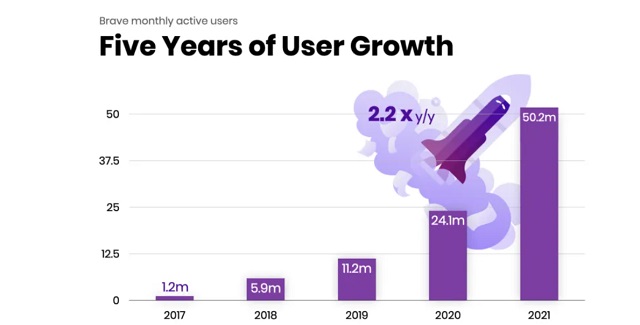
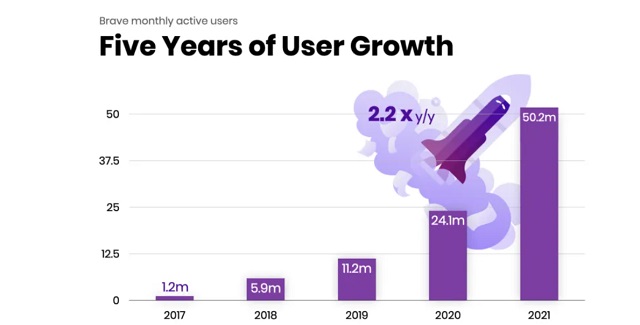
引用元:Brave公式
そんなBraveの特徴を4つ、それぞれ深掘り解説していきます!
不要な広告をシャットアウトできる
Braveの大きな特徴として、不要な広告を非表示にできることが挙げられます。
何気なくネットを使っていると、突然興味のない広告がでてきてイライラすることって多いですよね。
しかし、Braveを使うと広告が消え去り、ストレスフリーになります。


























こちらをクリックして、『Braveの始め方・初期設定』へジャンプする!
使うだけで仮想通貨BATが稼げる
もう1つBraveの魅力として挙げられるのは、『使うだけで仮想通貨が稼げる』ところ。
完全無料にも関わらず、仮想通貨BATが貯まっていきます。






「何十秒もある長い広告をみないとダメなのか…」と思われるかもですが、そんなことありません。
普通に使っているとトップページの背景が広告に変わり、静止画を流し見するだけですよ!
充電長持ち&ページの高速表示
Braveブラウザを使うと、『充電長持ち&ページの高速表示』の効果も得られます。
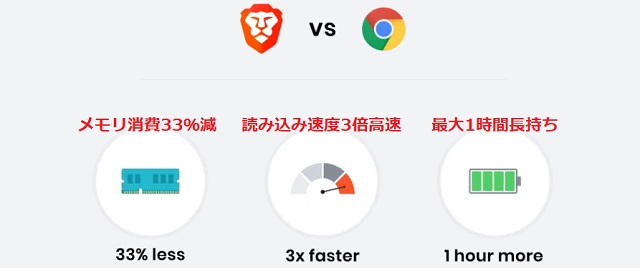
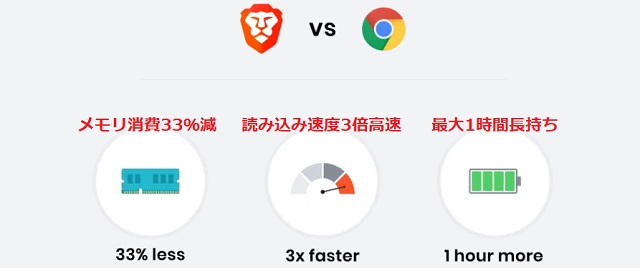
引用元:Brave公式
その理由は、邪魔な広告表示がなくなり、電力消費が減るからです。
格安SIMが普及して、通信速度に悩まされている方も多いはず。
ぼくは格安SIMを使っていますが、大阪の地下鉄でもスイスイ使えるようになりましたよ!






















>>【辛口あり】Brave(ブレイブ)ブラウザの評判・本音レビュー
こちらをクリックして、『Braveの始め方・初期設定』へジャンプする!
拡張機能やブックマークも移行可能
過去のぼくと同じように、「乗り換えたいけど、移行が面倒なんだよな~」と思いますよね。
結論、数クリックでかんたんに移行できるのでご安心ください!
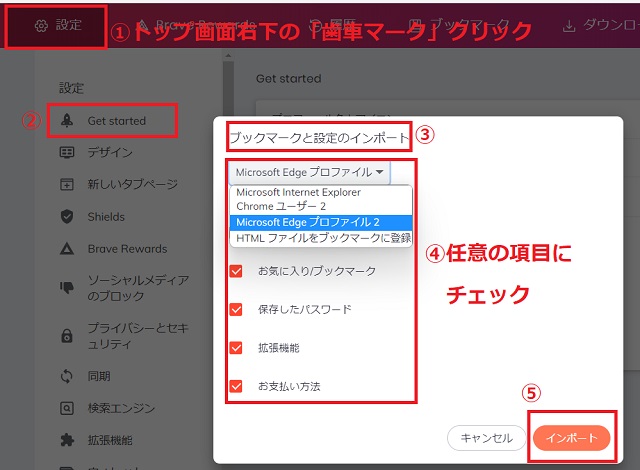
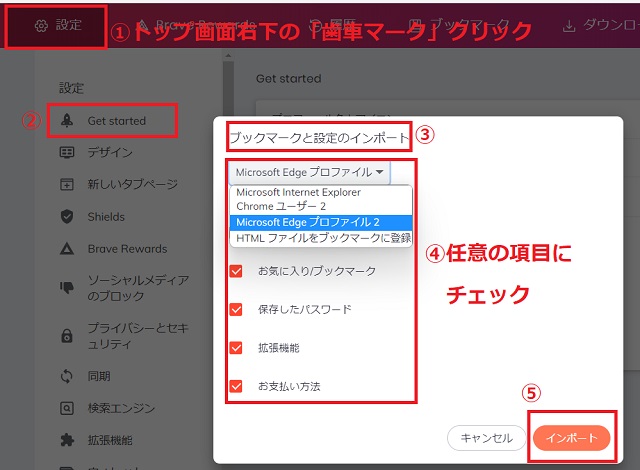
移行はダウンロード時でもOKですし、試しに使ってからでもOK。
想像以上に少ない手間で始められるので、面倒くさがり屋でも安心です。
Brave(ブレイブ)ブラウザアプリの始め方【初期設定】


初心者の方向けに、Brave(ブレイブ)ブラウザの初期設定を細かくわけて解説します。
画像みながら進めていきましょう!
STEP1:ビットフライヤーで無料口座開設【ないと仮想通貨がもらえません】
最初に、ビットフライヤーで無料口座開設しましょう。
理由は、仮想通貨BATを保管・入金するために、ビットフライヤー口座との連携が必須だからです。
限定コード『py0mgree』を入力して無料口座開設し、ビットコイン1,000円分もゲットしましょう!
口座開設のくわしい手順は、『【PC・スマホ】口座開設5STEP』をご参照ください。






















STEP2:Braveのインストール
続いて、Braveブラウザの無料インストールです。
Brave公式サイトへアクセス。
ダウンロードして、アプリを開く。




デフォルト設定(お試しで使うなら「あとで」でOK)し、「さあ始めましょう」をクリック。


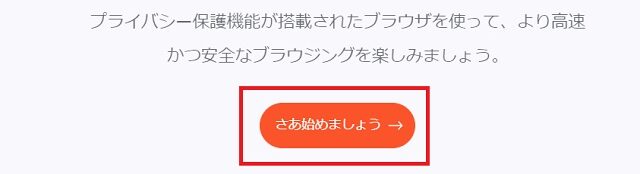
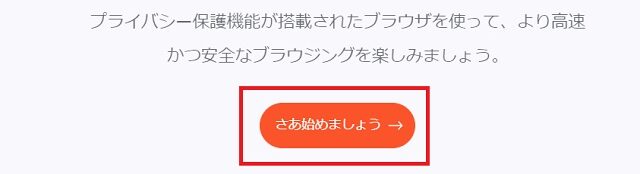
STEP3:ブックマークのインポート(移行)
移行したいブラウザを選択し、「インポート」。






















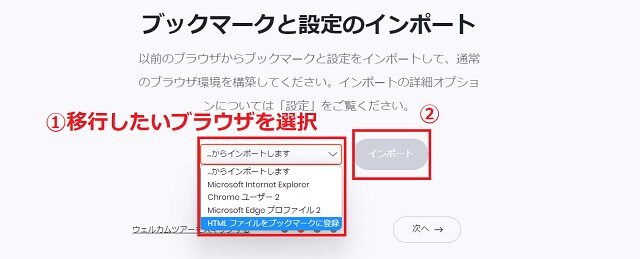
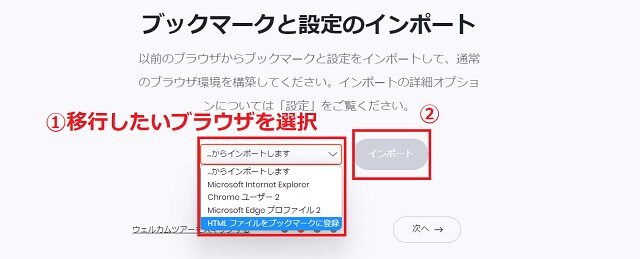
STEP4:広告の表示設定
「設定」をクリック。
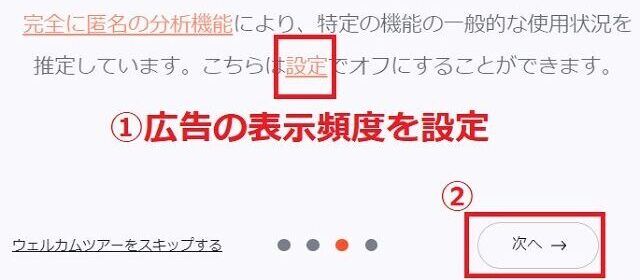
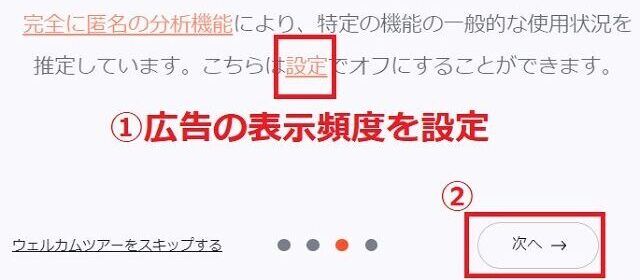
頻度を設定(稼ぎたい方は「1時間に10件」を選択)。
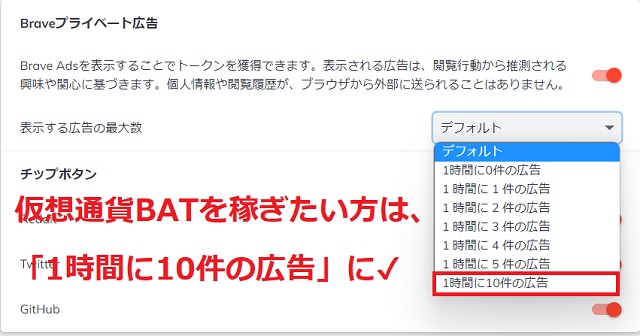
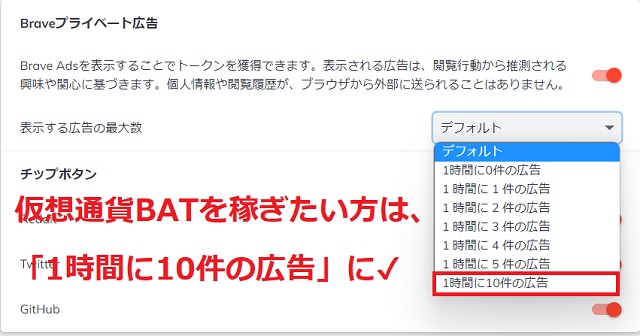






















STEP5:検索エンジンの設定
自由ですが、Googleがおすすめです。
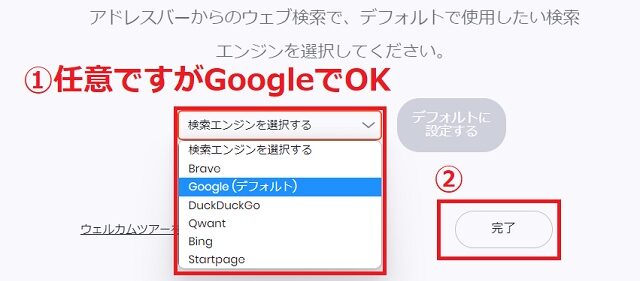
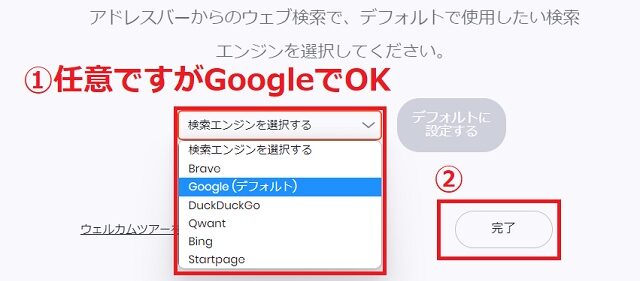






















STEP6:リワード(報酬)の設定
「Rewardsの使用開始」をクリック。
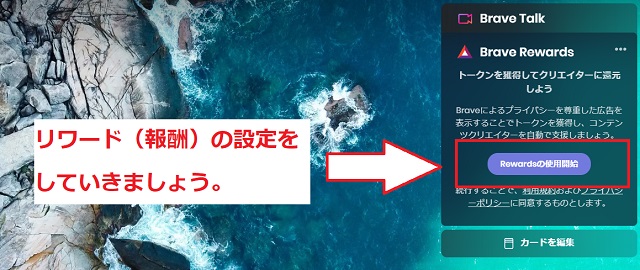
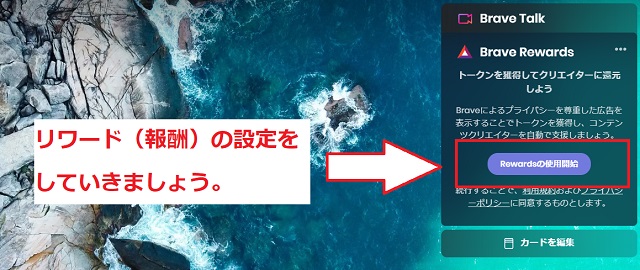
説明文を順番にご覧ください。


「Braveリワードを認証」をクリックし、ビットフライヤーとの認証します。
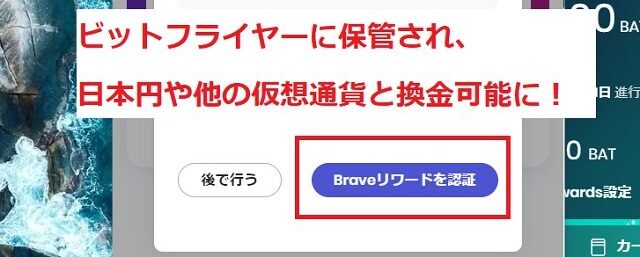
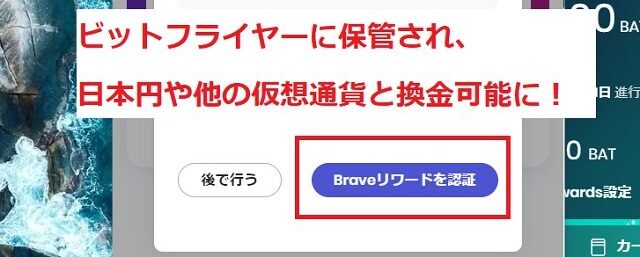
以下のように仮想通貨BATをもらうには、無料口座さえあればOKで、入金・仮想通貨の購入は不要です。






仮想通貨をもらい損ねないためにも、サクッとビットフライヤー口座を作りましょう!






















STEP7:【無料】ビットフライヤーとの連携
ビットフライヤーの口座ができたら、Braveと連携しましょう。
画像の通り、ポチポチご入力ください。


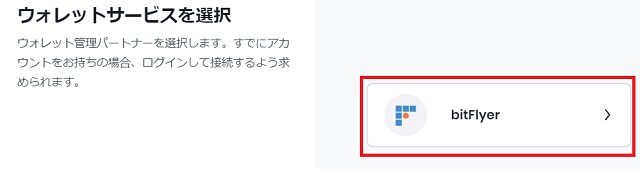
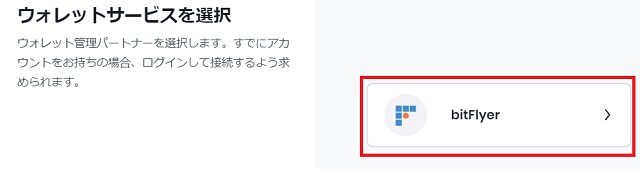
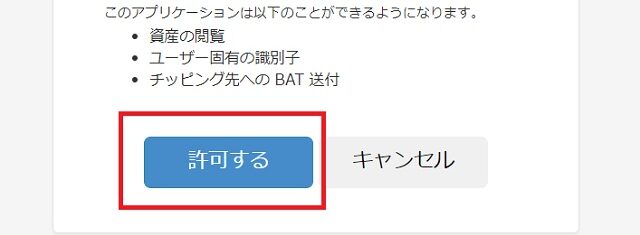
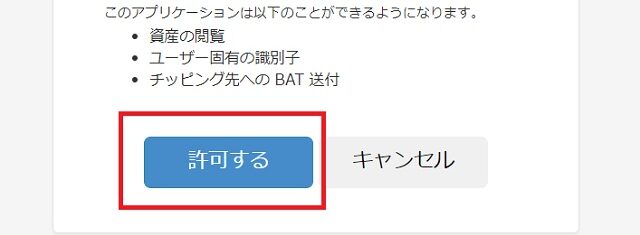






















STEP8:自動支援機能をオフ
最後、「自動支援機能」をオフにしておきましょう。
オフにしておかないと、稼いだ仮想通貨BATが他者に自動配分されてしまいます。
細かいことはさておき、以下の手順でオフにしておけば問題なしです!
画面右下の「歯車マーク(設定)」をクリック。
「Brave Rewards」⇒「チップ」の三本線の部分をクリック。
3つすべてのチェックをハズして完了です!
こちらをクリックして、『Braveの始め方・初期設定』を最初からみる!
【補足】スマホ版Braveブラウザアプリの初期設定
スマホ版Braveブラウザの初期設定は、2TEPでサクッと終わります。
STEP1:【無料】ビットフライヤーで口座開設
PC版と同じく、仮想通貨BATを貯めるにはビットフライヤーの口座が必要です。


限定コード『py0mgree』を入力すると、今ならビットコイン1,000円分もらえますよ!
Apple社のガイドラインにより、iosでは仮想通貨が稼げません。
iosユーザーの方は、PCを使って稼ぎましょう!
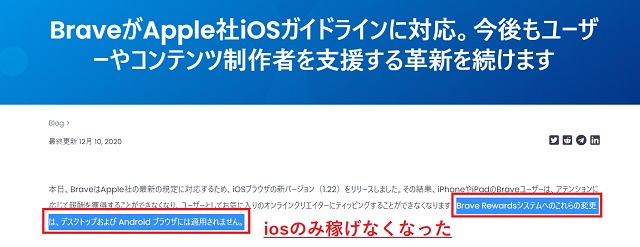
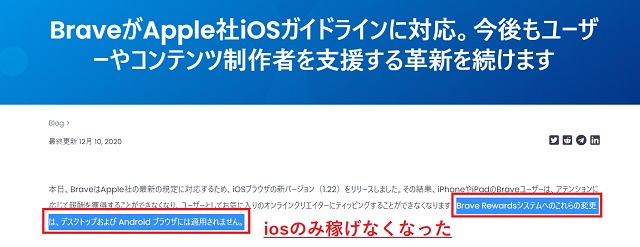
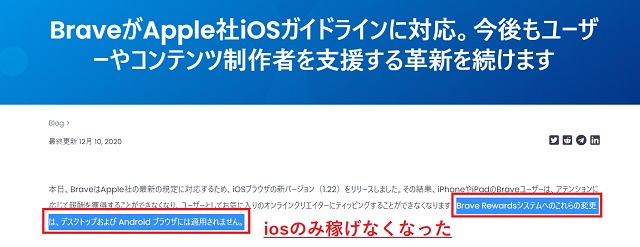
引用元:Braveブラウザ公式
STEP2:スマホにてBraveブラウザアプリをインストール
口座開設が完了したら、スマホにてBraveブラウザアプリをインストールしてください!






















Brave(ブレイブ)ブラウザアプリの使い方・やり方【普段使い】
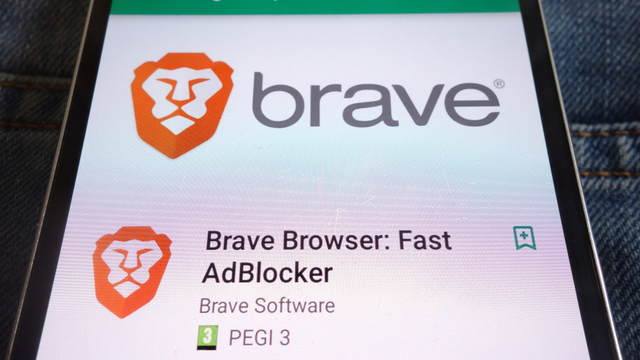
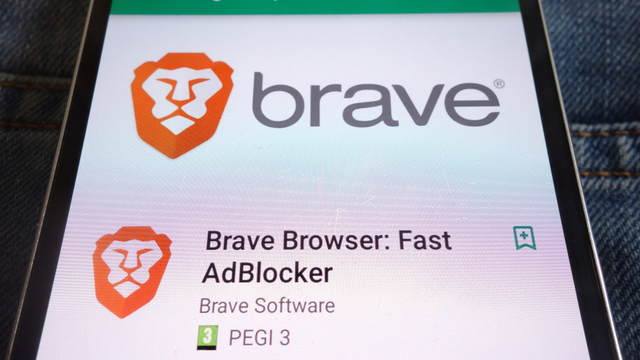
基本的なBrave(ブレイブ)ブラウザの使い方を、サクッと解説していきます!
ネット検索
ネット検索をする際は、画面上部の検索窓に入力してください。
これまでのブラウザとまったく同じです。
ブックマークの追加
ブックマークの追加は、上画像のマークを押すとできます。
ちなみに、ブックマークを整理したい場合は以下の手順でできますよ。
画面右下の歯車マークをクリック。
「ブックマーク」をクリック。
各種設定や画面のカスタマイズ
設定やトップページのデザインなど、お好きなようにカスタマイズできます。






















歯車マーク→変更したい設定項目をクリック。






















カスタマイズ→変更したい設定項目をクリック。
統計データの確認
Braveブラウザを開くとすぐ、統計データが見れます。
YouTubeなどの長い動画をみた後に確認すると、広告ブロック数が爆増しますよ。
Braveブラウザを使ってなかったら、広告でとんでもない時間が削られてました…。
こちらをクリックして、『Braveの始め方・初期設定』を最初からみる!
他デバイスとの同期
Braveブラウザは、複数デバイスと同期して便利に使うこともできます。
同期できる機能は、下記の通りです。
- アプリ
- ブックマーク
- 拡張機能
- 検索などの履歴
- Braveの設定
- Braveで設定中のテーマ
- リーディングリスト
- 開いているタブ
- パスワード
- 住所やその他の情報
【引用元:Brave公式】
複数デバイスでBraveを使う方は、『Braveブラウザの同期とは?手順も解説!』を参考にしてくださいね!
拡張機能の追加
Braveにももちろん、拡張機能を追加できます。
追加手順はGoogleChromeなどの他ブラウザと同じく、ネット検索から追加するだけ。
ただし、スマホ版Braveでは拡張機能が使えないことだけご注意ください。
くわしい知りたい方は、『Braveブラウザに拡張機能を導入・移動する方法』をどうぞ!
ホーム画面の設定・変更
ホーム画面の設定・変更(背景画面設定・ショートカット作成)も、かんたんにできます。
ホーム画面で「カスタマイズ」をクリック。
「背景画像」→好きな項目を選択して設定完了!
「トップサイト」→「お気に入り」をクリックでショートカットが現れます!
こちらをクリックして、『Braveの始め方・初期設定』を最初からみる!
【iosユーザー向け】動画のオフライン再生
iosユーザー向けに提供されている『プレイリスト』機能を使うと、動画のオフライン再生ができます。
オフライン再生とは、ダウンロードしておけば、データ通信なしで動画再生ができる機能のこと。






















くわしい使い方は、『【オフライン再生OK】Braveブラウザのプレイリスト完全版』をご覧ください!
【Androidユーザー向け】PCとダブルで仮想通貨を稼ぐ
Android版Braveでも、使っているだけで仮想通貨BATが貯まっていきます。
つまり、Androidユーザーであれば、PCとダブルで稼げるのです。
ダウンロードから初期設定まで5分もあれば終わるので、ぜひ導入してくださいね!
くわしい手順は、以下記事にてすべて画像つきで解説しています。
>>【Android版】Brave(ブレイブ)ブラウザの使い方・設定方法
こちらをクリックして、『Braveの始め方・初期設定』を最初からみる!
Brave(ブレイブ)ブラウザアプリの使い方・やり方【仮想通貨の稼ぎ方】


Brave(ブレイブ)ブラウザで稼ぐ方法を、2つに分けて解説します!
4つの基本的な稼ぎ方
仮想通貨BATの基本的な稼ぎ方は、下記の4つです。
- 広告をみる(クリック不要)
- 画面をリロードする
- Brave Newsを読む
- 複数アカウントつくる
中でもメインになる稼ぎ方は、流れてくる広告(静止画)を見るだけ。
すごくかんたんに稼げるので、ぜひ今すぐ貯めてお小遣いにしましょう!
稼ぎ方の詳細が気になる方は、『Braveブラウザでの仮想通貨BATの貯め方・稼ぎ方』をご覧ください。
メディアがある場合、チップでの収益化もできる
以下のようなメディア(SNS)をお持ちの方は、チップでの収益化にもチャレンジできます。
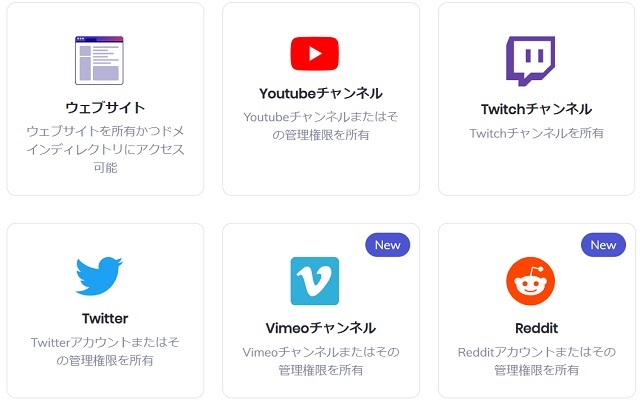
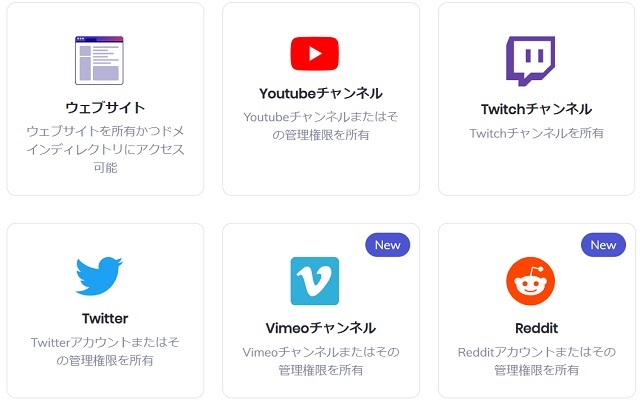
引用元:Brave公式






















ぼくはブログ・Twitter・YouTubeを登録しており、先日Twitter経由でチップをいただきました。
Braveが今後日本でさらに流行れば、このチップ文化で大きく収益化できるかもしれません。
無料でできることなので、メディアがある方は登録しておいて損しませんよ!
>>【最新】Braveクリエイターの始め方!登録・認証方法を図解
【補足】仮想通貨BATが貯まらない時の対処法
もし仮想通貨BATが貯まらない時は、下記の10個をご確認ください。
- Rewardsが有効になっていない
- 表示できる広告数が未設定
- 1日の最大広告表示件数に達した
- 最適な広告を調整中
- プッシュ通知がオフになっている
- 全画面モードで表示している
- 使用中のVPNと相性が悪い
- メディア再生中のタブがある
- Braveウォレットが不正認定された
- 使用中のゲーミングマウスと相性が悪い
くわしくは、『Braveブラウザの広告が出ない原因と対策10コ』をどうぞ!
こちらをクリックして、『Braveの始め方・初期設定』を最初からみる!
Brave(ブレイブ)ブラウザアプリの使い方・やり方【6つの便利機能】
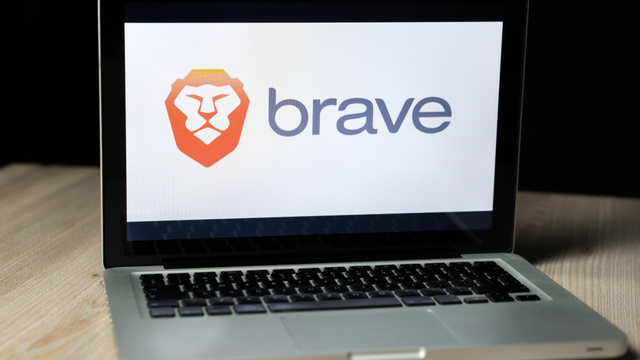
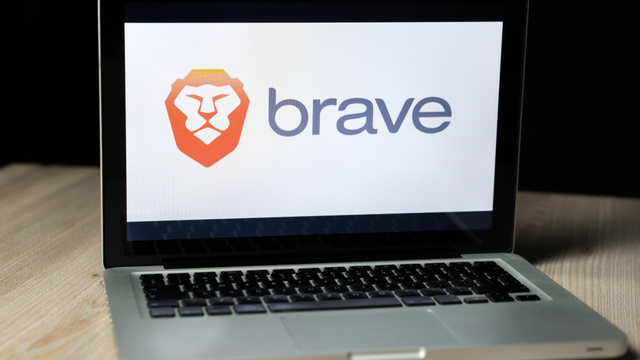
知っておくべきBrave(ブレイブ)ブラウザの便利機能6つを、順番にご紹介します!
時間無制限の通話機能
まず挙げられるのは、時間無制限でZoomのような通話ができる『Brave Talk』です。
画質・音質はZoomと同レベルで、画面共有やチャットなどの機能もついています。
Zoomのような会員登録も不要で、Braveブラウザをダウンロードすればすぐ使えますよ!






















くわしい使い方は、『Brave Talkとは?始め方・使い方を画像で解説』をどうぞ。
安全性の高いウォレット機能
続いては、ブラウザ内蔵型の『Braveウォレット』が挙げられます。
他ウォレットのように拡張機能を追加する必要がないため、偽ウォレットをインストールしてしまうリスクが低いです。
Braveウォレット内では、仮想通貨やNFTの保管ができるほか、ワンクリックで仮想通貨の値動きも追えます。
くわしくは、『Braveウォレットの始め方・使い方を図解』をご覧ください!
独自の検索機能
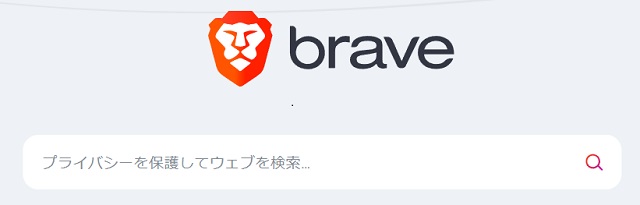
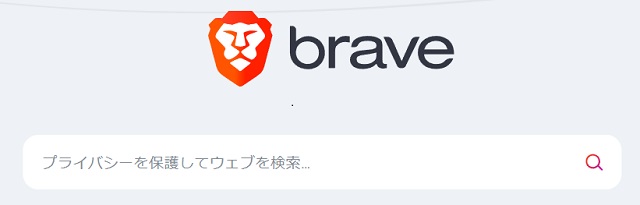
引用元:Brave Search公式
Braveブラウザには、独自の検索機能『Brave Sarch』もあります。
Brave Sarchでは検索やクリックなどのデータ収集を行っていないため、プライバシーが守られます。
ただし、新しいサービスのため、Googleなどの大手検索サービスと比べるとまだ検索の精度は低いです。






















接続の匿名化機能
接続先情報を匿名化できる『Tor(トーア)』機能を使うと、IPアドレスを変更できます↓
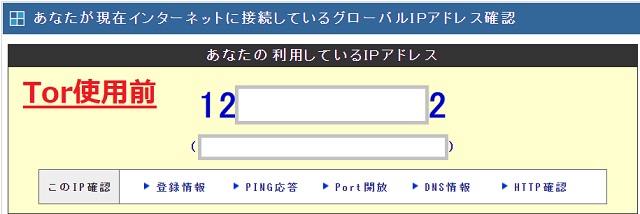
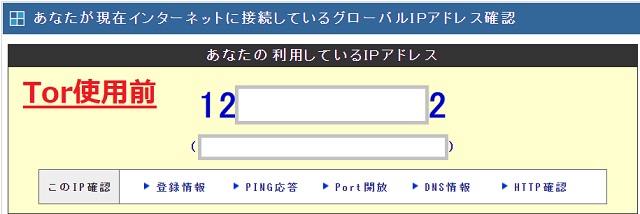
CMANにてIPアドレスを確認
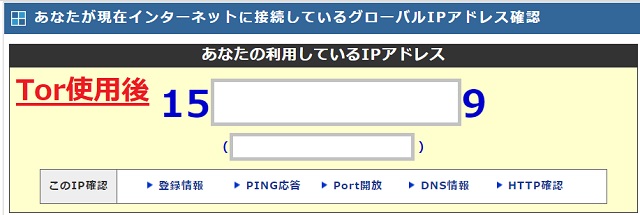
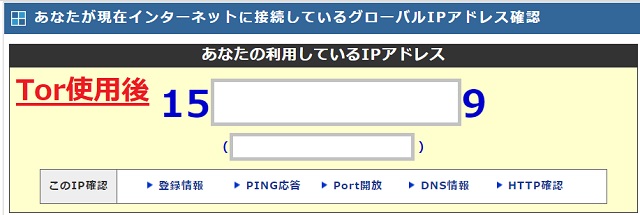
CMANにてIPアドレスを確認
機密性の高い情報を扱っている方は、一度試してみてください。






















>>【最新】BraveブラウザのTorの概要・使い方【スマホNG】
仮想通貨BATとギフトカードの交換(パスポートの登録が必要)
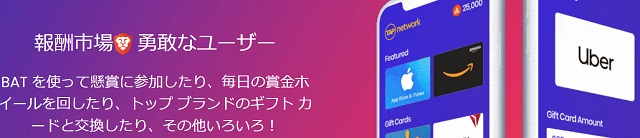
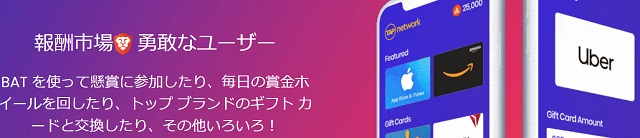
引用元:TAPnetwork公式
『TAPnetwork』の無料サービスを使えば、稼いだ仮想通貨BATをギフトカードへ交換できます。






















交換したい方は、『Brave Rewardsの設定方法・受け取り方』を参考に、ビットフライヤーとBraveを連携してくださいね!
独自の有料VPNサービス
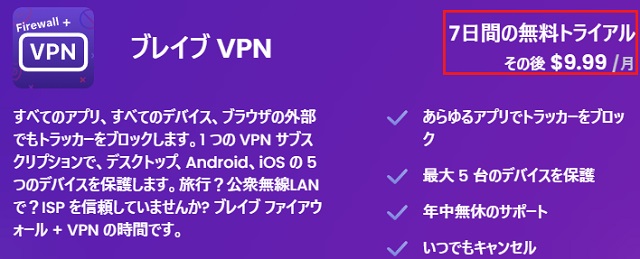
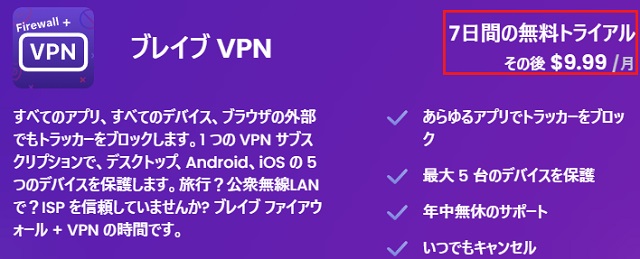
引用元:BraveVPN申し込みページ
ネット接続を暗号化してセキュリティを高める、『Brave VPN』機能(有料)もあります。
7日間の無料お試し期間があって便利ですが、使ってみた感じ、ぶっちゃけ大手他社製品の方がコスパいいと感じました。






















レビューが気になる方は、『【使ってみた】BraveVPNの使い方・レビュー』をご参照ください!
こちらをクリックして、『Braveの始め方・初期設定』を最初からみる!
Brave(ブレイブ)ブラウザアプリ使用時の注意点
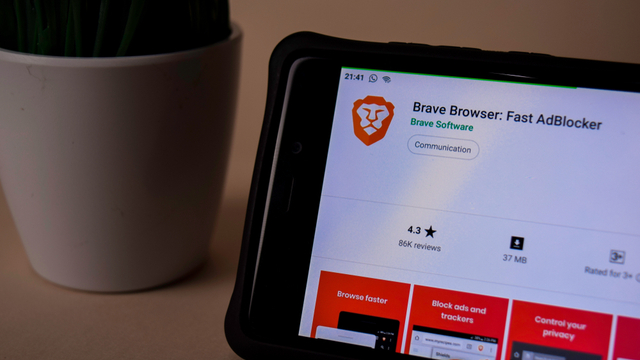
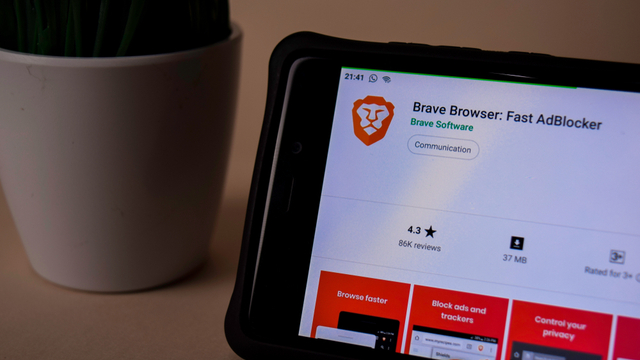
Braveブラウザを使う前に知っておきたい注意点は、下記の4つです。
順番に解説しますね。
ネットショッピング時は不便
ネットショッピング時は、Braveブラウザは使用しない方が便利だと感じました。
なぜなら、購入に関わる商品ページもブロックされるから。
具体的には、こんな感じです↓
広告ブロック機能は快適なのですが、ネットショッピング時だけは、別のブラウザを使用した方が便利かもしれません!
>>Brave(ブレイブ)ブラウザのデメリット・メリットまとめ
iosでは稼げない
残念ながら、ios(iPhoneやiPadなど)では仮想通貨BATが稼げません。
というのも、Apple社のガイドラインと折り合いがつかず、2020年に仕様を見直しました。
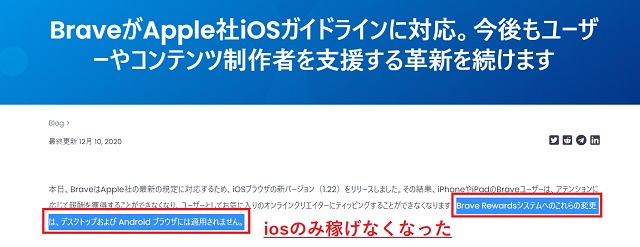
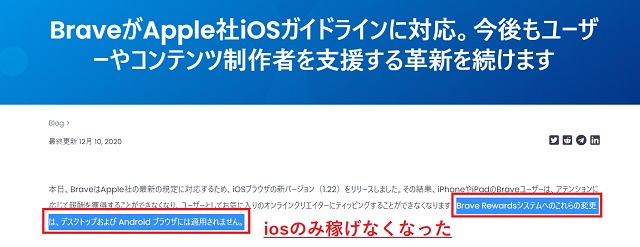
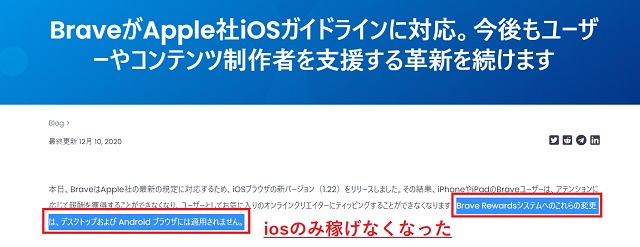
引用元:Braveブラウザ公式
iosで稼げなくなったとはいえ、PCを使うと完全無料で稼げるので、お得に変わりはありません…!
稼げる仮想通貨BATが変動する
その他、稼げる金額も変動します。
下がることもあれば上がることもあるので何とも言えませんが、毎月の収益は一定とはいえません。
とはいえ、嬉しいお小遣い程度には貯まるので、Braveブラウザを始めておいて損しませんよ!






こちらをクリックして、『Braveの始め方・初期設定』を最初からみる!
仮想通貨をもらうにはビットフライヤー口座が必須になった
2023年2月より、仮想通貨BATを稼ぐには、ビットフライヤー口座が必須になりました。
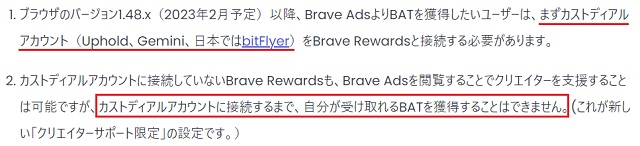
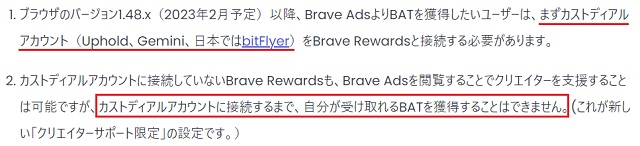
引用元:Brave公式
「ビットフライヤーに接続するまで、受け取れるBATを獲得することはできません」と記載があります。
仮想通貨BATをもらい損ねて後悔しないためにも、限定コード『py0mgree』を入力してサクッと作っておきましょう!
Braveとの連携方法は、『BraveブラウザとbitFlyerの連携方法』をどうぞ!
Brave(ブレイブ)ブラウザアプリに関するQ&A


よくあるQ&Aを12個、順番に解説していきます。
GoogleChromeとBraveはどちらがおすすめ?
結論、Braveをメインで使いつつ、Chromeも併用するのがおすすめです。
なぜなら、Braveは仮想通貨が貯めれて便利な一方、Brave独自の検索サービスはまだ未熟だから。






















Braveブラウザの初期設定は超かんたんなので、手間いらずで始められますよ!
>>【比較】BraveとChromeはどっちがいい?同期・ブクマ移行も解説
仮想通貨BATはいつもらえる?
毎月8日です。
入金日になると、ビットフライヤーの口座に自動入金されます↓(たまに遅れることあり)
たとえば、3月中に獲得したBATは、4/8に入手できますよ。
仮想通貨BATってなに?
BAT(ベーシック・アテンション・トークン)とは、Brave独自の仮想通貨です。
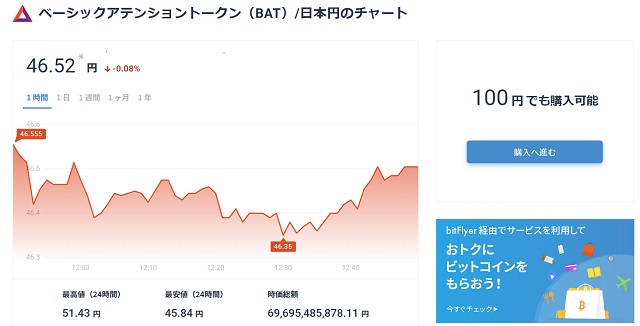
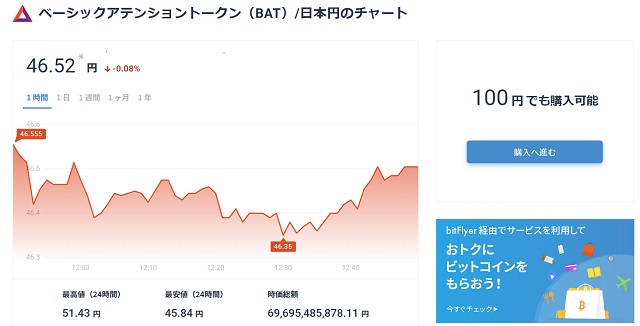
引用元:ビットフライヤー公式
日本円はもちろん、ビットコイン・イーサリアムなど他の通貨にも換金できます。
このままBraveの人気に火がつけば、BATの価格も上がるかもしれませんね…!
完全無料で稼げるので、せっかくならBATを今のうちからどんどん稼いでおきましょう。






くわしく知りたい方は、『【期待大】Braveブラウザで貯まる仮想通貨BATとは?使い道も解説』をどうぞ!
こちらをクリックして、『Braveの始め方・初期設定』を最初からみる!
Braveのビジネスモデルは?
Braveブラウザのビジネスモデル(広告)は、以下のようなイメージです。
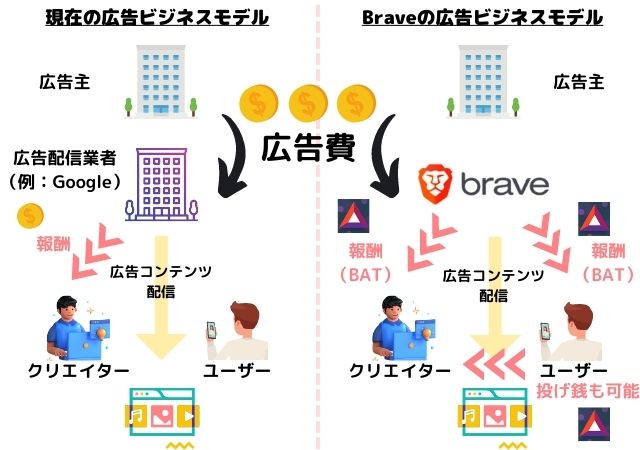
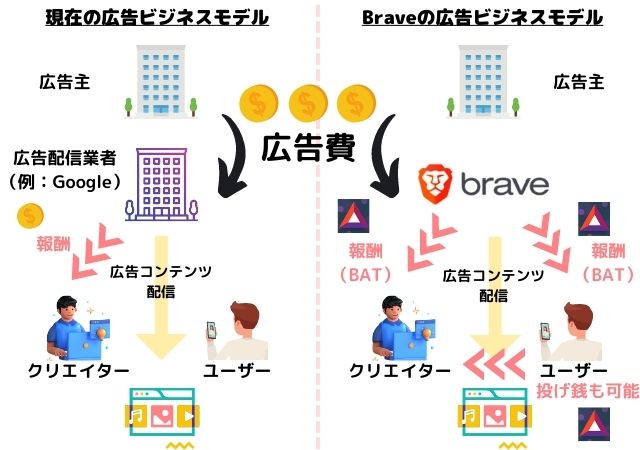
Brave公式サイトを参考に作成
広告費の70%をユーザーへ分配し、利益を1つの企業が独占しない「分散型」の経済圏を作ろうとしています。
ユーザーは、もらった仮想通貨BATを貯めたり、お気に入りのクリエイターの投げ銭もできますよ。
くわしくは、『Braveブラウザの広告収入の仕組み・稼ぎ方まとめ』をどうぞ!
高性能なPCは必要?
結論からいうと、高性能なPCは不要です。
公式ページに記載の通り、まとめておきますね。
| Windows | ・Windows7、8、8.1、10以降のWindowsOS。 ・Intel Pentium4プロセッサ以降のCPUで、 SSE2命令セットに対応している。 |
| Mac | OS X EI Capitan 10.11.0以降のMacOS。 |
| Linux | ・64-bit Ubuntu 16.04+,Mint 17+,Debian 9+, openSUSE15+,Fedora Linux 28+,or CentOS/RHEL 8+ ・Intel Pentium4プロセッサ以降のCPUで、 SSE2命令セットに対応している。 |
| ios | Version 12 or later |
| Android | Version 5 or later |
| 【※スマホではスクロールできます】 参照元:Brave公式 | |
危険性・安全性は問題ないの?
他のブラウザと同じく、リスク0とはいえませんが、高い安全性を考えて設計されています。
1つ具体例を挙げると、海外有名大学の研究では『最も安全なブラウザ』との比較結果もでていますね。
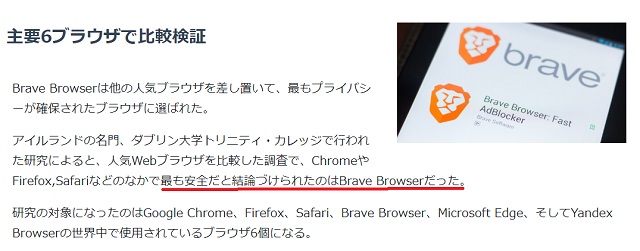
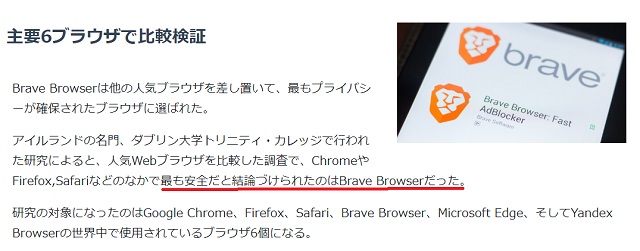
引用元:COINPOST
他にも、上場関連企業や世界的企業(第三者機関)からも、安全性の高さが証明されています。
くわしくは、『【比較あり】Braveブラウザの危険性・安全性』をご参照ください!
こちらをクリックして、『Braveの始め方・初期設定』を最初からみる!
本当に0円で使えるの?
結論、主要な機能はすべて完全無料で使えます。
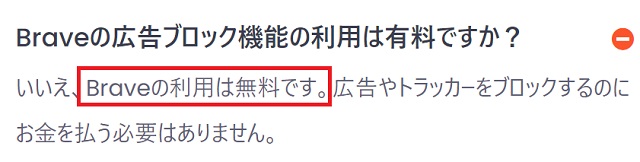
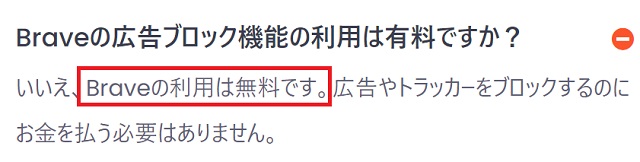
引用元:Brave公式Q&A
有料なのは下記3つですが、ぶっちゃけ課金する必要がなく、ぼくも無課金ユーザーです。
- Brave VPN
- Brave Talk Premium
- Brave Search
詳細は、『【99%が無料】Braveブラウザの料金は?3つの有料機能も解説』にまとめています!
広告ブロック機能は合法なの?
合法です。
なぜなら、アプリストアの審査に合格するなど、他の企業からも一定の信頼性を獲得しているから。
その他、広告ブロックツール『AdBlock』運営会社が訴訟を受けた事例がありましたが、合法と認められています。
くわしくは、『【運営へ聞いた】Braveブラウザが違法ではない6つの理由』をご参照ください!
Braveはどこの国で開発されたの?
結論からいうと、アメリカ(サンフランシスコ)です。
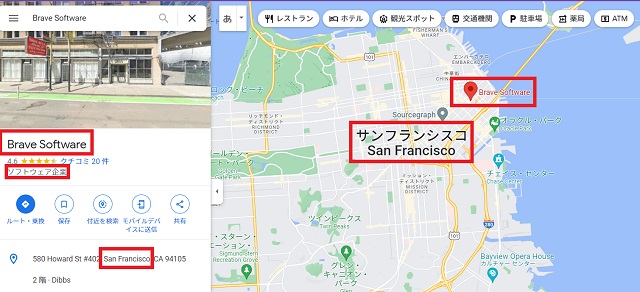
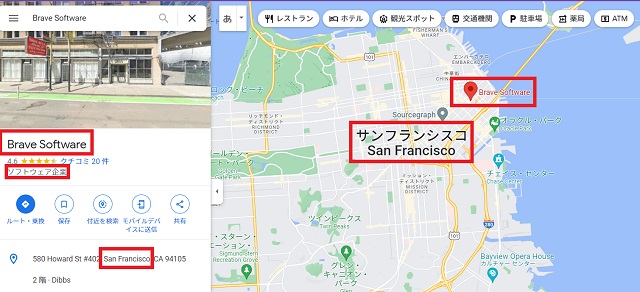
引用元:Googleマップ
Braveについてネット検索していると、「中国」とヒットしますが関係ありません。






















くわしく知りたい方は、『【公式へ聞いた】Brave(ブレイブ)ブラウザは中国と関係ある?』をご覧ください!
Braveブラウザの課題は?
下記の7つです。
- Webサイトが重くなることがある
- 共通のツールをベースにしている
- 連携できるのがbitFlyer口座だけ
- 広告主に悪影響がでるかもしれない
- オフライン再生できるのはiosだけ
- iosでは仮想通貨BATを稼げない
- Webサイトの表示くずれが起こるかもしれない
くわしく知りたい方は、『Brave(ブレイブ)ブラウザの問題点7つ・対処法』をご参照ください。
データの移行は後からでもできる?
以下の方法で移行できるので、ご安心ください!
画面右下の「歯車マーク(設定)」をクリック。
ご自由に移行してください!
広告の表示頻度の変更方法は?
画面右下の「歯車マーク(設定)」をクリック。
稼ぐなら、「1時間に10件」ですよ!


こちらをクリックして、『Braveの始め方・初期設定』を最初からみる!
Brave(ブレイブ)ブラウザアプリを使って稼ごう!


繰り返しですが、Braveは下記の魅力をもつ、一度使うともう戻れなくなる新しいブラウザアプリです。
クリックすると該当箇所へとびます
ぼくはBraveを使い始めてから、外でPCを使える時間が長くなりました。
そのお陰で邪魔くさい充電器を持ち歩くのも不要に…!
ブックマーク・拡張機能の移行も数クリックで簡単、そして完全無料なのでぜひご活用ください。
こちらをクリックして、『Braveの始め方・初期設定』を最初からみる!
【Braveを使って稼ぐためのご案内】
Braveで仮想通貨をもらうには、ビットフライヤーの無料口座が必須です。




いま、限定コード『py0mgree』を入力して無料口座開設すると、ビットコイン1,000円分がもらえるキャンペーン中。
忘れないうちに口座開設して、しっかりもらいましょう!
>>【無料】ビットフライヤーの口座開設5STEP【簡単10分】
>>【99%が無料】Braveブラウザの料金は?3つの有料機能も解説
>>【比較】BraveとChromeはどっちがいい?同期・ブクマ移行も解説
>>【最新版】Brave(ブレイブ)ブラウザBATの貯め方・稼ぎ方
>>【Android版】Brave(ブレイブ)ブラウザの使い方・設定方法
>>【辛口あり】Brave(ブレイブ)ブラウザの評判・本音レビュー
>>【比較あり】Brave(ブレイブ)ブラウザの危険性・安全性
>>【必見】Brave(ブレイブ)ブラウザのデメリット・メリットまとめ
>>【期待大】Braveブラウザで貯まる仮想通貨BATとは?使い道も解説
>>【手順】BraveブラウザのYouTube広告ブロック・バックグラウンド再生
>>【オフライン再生OK】Braveブラウザのプレイリスト完全版
>>【最新版】Braveブラウザの広告収入の仕組み・稼ぎ方まとめ